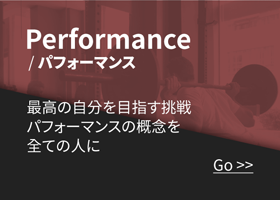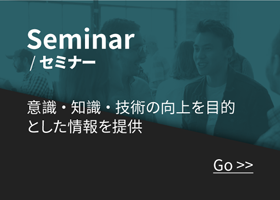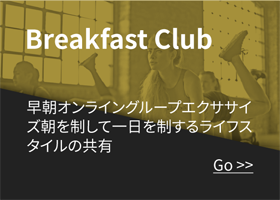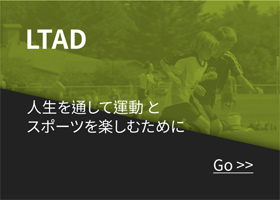ZOOMの使い方
カンファレンスソフトZOOMのインストールと使用法
TMG athleticsでは複数のサービス(TMG Academic、個人コンサル、TMG Morning Workout)でオンライン会議ソフトのZoomを使用します。インストールも使用方法も無料かつシンプルで、とても便利な機能です。サービスのご利用前に、お使いのパソコンにインストール、もしくは端末へのアプリ導入をお願いしております。
パソコンの場合
- https://zoom.us/jp-jp/meetings.html へ行き、右上の「サインアップは無料です」をクリック
- 次のページでEメールアドレスを登録し、Zoomから送られてくる「Zoomアカウントの有効化」というメールからアカウント作成ページへと移り、パスワードの設定をします
- 次のページ「仲間を増やしましょう」のページは「手順をスキップする」をクリック
- こちらの画面に移ります
- 「ZOOMミーティングを今すぐ開始」をクリックすると、プログラムのダウンロードが始まります
- 「開いているファイル・セキュリティの警告」などのウインドウが開きますが、「実行」または「許可する」をクリックしてください
- 手順にしたがって、インストールを完了します
- テストミーティングでビデオのオンオフ機能、マイクのミュート機能などを確認してみてください
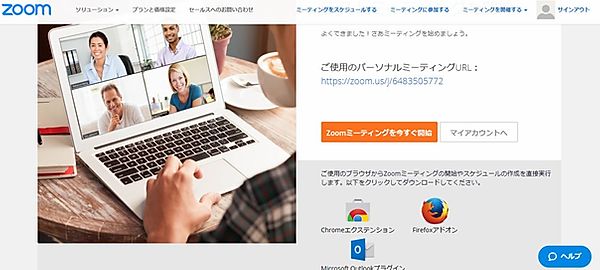
セミナー当日
- 開始時間の15分前にTMG Athleticsからメールで送られてくる招待URL(https://zoom.us/j/○○○○○○)をクリック。
- 「Zoomミーティングを開きますか?」という表示が出るので、それをクリックするだけで簡単に参加できます。
- 同画面の「Zoom Meetings リンクに行った操作を記憶する」という所にチェックを入れると、その後は招待URLをクリックするだけでソフトが立ち上がるようになり、より短い手順で参加できるようになります。
スマートフォン・タブレットの場合
- 「Zoom cloud meeting」アプリ(①)をストアで検索します (似たようなアプリに注意してください)
- インストールを完了して起動すると、②の基本画面に移ります
- アプリでは、参加する側であればサインアップ(無料)をする必要はなく、この時点で準備完了です。
- 既にパソコンでアカウントを作成してある場合は、この画面からサインインでログインできます。
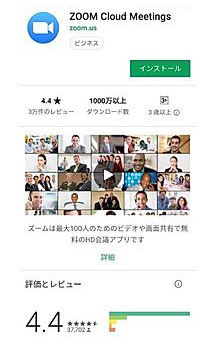
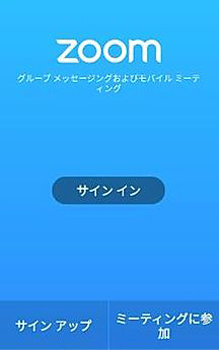
ミーティング・TMG Morning Workout当日
- 開始時間の15分前にTMG Athleticsからメールで送られてくる招待URL(https://zoom.us/j/○○○○○○)をクリック。
- 「Zoomミーティングを開きますか?」という表示が出るので、それをクリックしてアプリを起動するだけで簡単に参加できます。